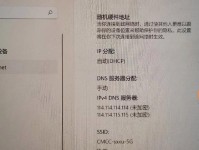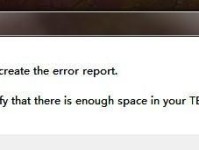在当今数字化时代,操作系统扮演着电脑的核心,Windows10作为微软最新一代的操作系统,备受用户喜爱。然而,为了合法使用Win10系统,我们需要安装正版系统。本文将为您提供一份简易的安装教程,帮助您顺利完成Win10正版系统的安装。
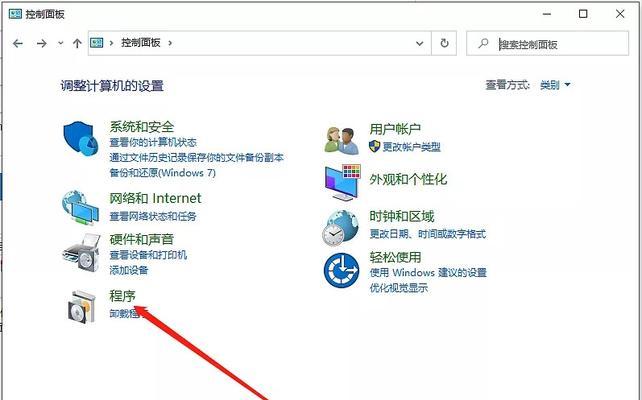
文章目录:
1.准备工作
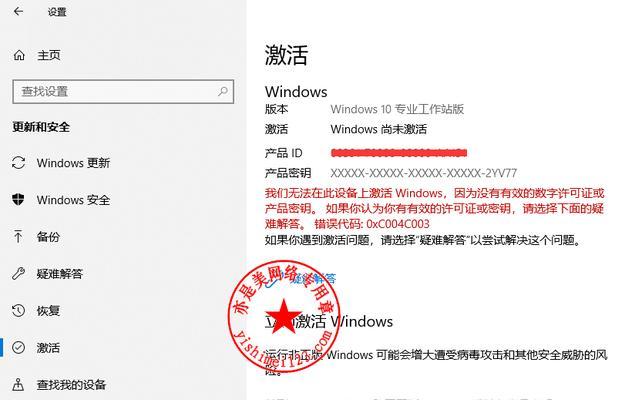
2.确认计算机硬件要求
3.获取Windows10安装光盘或U盘
4.备份重要数据
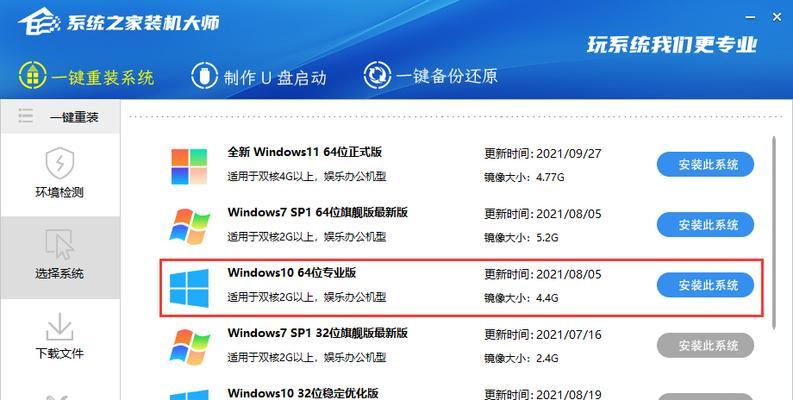
5.插入光盘或连接U盘
6.开机进入BIOS设置
7.设置启动顺序
8.启动Windows10安装程序
9.接受许可协议
10.选择安装类型
11.分区和格式化磁盘
12.安装Windows10
13.完成首次设置
14.连接网络和更新系统
15.激活Windows10正版
1.准备工作:在开始安装之前,确保您已备好所需材料,如光盘或U盘,并准备好所有必要的硬件。
2.确认计算机硬件要求:在安装Win10之前,了解您的计算机是否满足最低硬件要求,以确保系统能够正常运行。
3.获取Windows10安装光盘或U盘:您可以从微软官网上下载Win10的ISO文件,并使用WindowsUSB/DVD下载工具将其写入光盘或U盘。
4.备份重要数据:在安装Win10之前,务必备份您重要的数据,以免在安装过程中丢失。
5.插入光盘或连接U盘:将您制作好的Win10光盘或U盘插入计算机的光驱或USB接口。
6.开机进入BIOS设置:重新启动计算机并在开机时按下对应的按键(通常是Del或F2)进入BIOS设置。
7.设置启动顺序:在BIOS设置中,找到“Boot”或“启动”选项,并将光驱或U盘排在首位,以便从光盘或U盘启动系统。
8.启动Windows10安装程序:保存BIOS设置后,退出BIOS并重新启动计算机。系统将自动从光盘或U盘启动,并显示Windows10安装界面。
9.接受许可协议:在安装界面上,阅读并接受微软的许可协议,然后点击“下一步”继续安装。
10.选择安装类型:根据个人需求,选择“自定义安装”以进行更多选项的设置,或选择“快速安装”以使用默认设置。
11.分区和格式化磁盘:如果您需要分区和格式化磁盘,可以在此步骤中进行设置。如果您不确定如何操作,可以选择默认选项并点击“下一步”继续。
12.安装Windows10:在此步骤中,系统将自动进行安装过程。请耐心等待,直到安装完成。
13.完成首次设置:在安装完成后,系统将要求您设置一些基本选项,如语言、时区和账户设置。根据个人需求进行设置,并点击“下一步”。
14.连接网络和更新系统:为了确保系统的稳定性和安全性,建议您在安装完成后立即连接到互联网,并更新Windows10系统。
15.激活Windows10正版:在系统更新完成后,您需要激活Windows10以合法使用系统。按照屏幕上的指示进行操作,并确保您有有效的产品密钥。
通过按照本文提供的简易教程,您将能够顺利安装Windows10正版系统。请记得在整个安装过程中保持耐心,并确保遵循所有指示。享受使用正版系统带来的安全和稳定性吧!